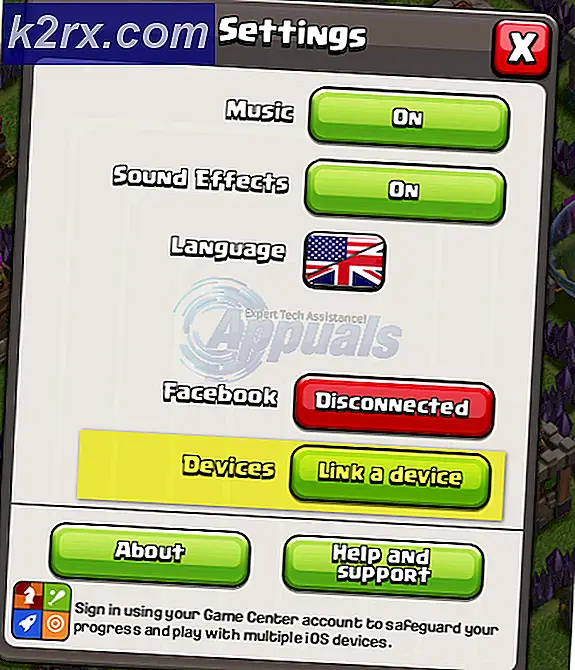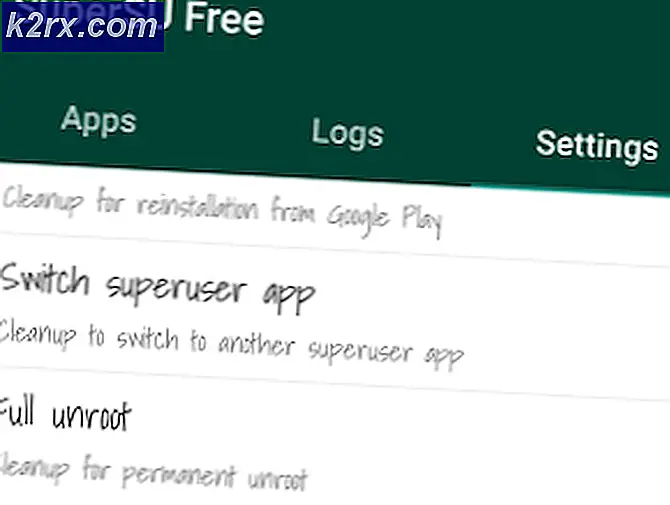Fiks: node.dll mangler
Node.dll mangler feil skyldes sannsynligvis filkorrupsjon som forhindrer systemet i å bruke den nødvendige DLL (Dynamic Link Library). Problemet kan også oppstå hvis node.dll ikke er registrert hos Microsoft Register Server.
Node.dll er en vanlig DLL-fil ofte brukt på Windows 10 og Windows 8. DLL- filer (Dynamic Link Library), som node.dll, er i hovedsak små programmer som fungerer som kjørbare. Deres formål er å tillate at flere uavhengige programvareprogrammer deler samme funksjonalitet over Windows. Men programvareendringer og filkorrupsjon kan gjøre visse DLL-filer ubrukelige.
Hvis du for øyeblikket sliter med en node.dll mangler feil, forsøk å fikse problemet ved hjelp av en av metodene nedenfor. Vennligst følg metodene i rekkefølge og ta til det endelige notat avsnittet for endelige instruksjoner hvis problemet ikke er løst.
Metode 1: Kjør en SFC Scan
La oss begynne med å eliminere muligheten for korrupsjon som forårsaker node.dll- filen for å feile . Kjører en SFC-skanning, erstatter automatisk eventuelle ødelagte filer som kan forårsake problemet.
Merk: Skanneren SFC (System File Checker) er et Windows-verktøy som automatisk skanner etter korrupsjon inne i Windows-systemfiler. Hvis noen filer mangler, erstatter Windows automatisk de berørte filene med en ren versjon. Dette inkluderer også DLL-filer.
Følg veiledningen nedenfor for å kjøre en SFC-skanning og reparere ødelagte filer:
- Klikk på Start- linjen nederst til venstre og søk etter cmd . Deretter høyreklikker du på Kommandoprompt og velger Kjør som administrator for å åpne en forhøyet kommandoprompt.
Merk: Den SFC-skanning må kjøres fra en forhøyet kommandoprompt. Ellers vil du få en tilgang nektet feil. - I kommandoprompt skriver du sfc / scannow og trykk Enter. Dette vil utløse et system-bredt søk som vil skanne etter ødelagte filer. Sitt og vent på at prosessen skal fullføres, da det kan ta over 20 minutter.
Merk: SFC-skanningen er kjent for å finne og løse korrupsjonshendelser uten noen gang å rapportere dem. Fortsett med trinnene nedenfor, selv om det viser at ingen korrupsjon har blitt funnet i sluttrapporten. - Etter at System File Checker har fullført skanning, kjør Dism kommandoen nedenfor og trykk Enter :
Dism / Online / Cleanup-Image / RestoreHealth
Merk : Denne DISM-kommandoen bruker Windows Update (WU) for å hente filene som kreves for å fikse korrupsjon. Kontroller at du har en stabil internettforbindelse før du kjører DISM-kommandoen ovenfor. - Når skanningen er ferdig, start systemet på nytt og se om problemet har blitt løst. Hvis ikke, flytt til den andre metoden nedenfor.
Metode 2: Omregistrere node.dll
Hvis fremgangsmåten ovenfor var utilstrekkelig, la oss feilsøke ytterligere ved å prøve å registrere registeret node.dll via en forhøyet kommandoprompt. Dette vil instruere systemet å opprette en registeroppføring for node.dll, overskrive all registerinformasjon som tidligere ble satt inn.
PRO TIPS: Hvis problemet er med datamaskinen eller en bærbar PC / notatbok, bør du prøve å bruke Reimage Plus-programvaren som kan skanne arkiver og erstatte skadede og manglende filer. Dette fungerer i de fleste tilfeller der problemet er oppstått på grunn av systemkorrupsjon. Du kan laste ned Reimage Plus ved å klikke herFølg trinnene nedenfor for å registrere registeret node.dll via en forhøyet kommandoprompt:
- Klikk på Start- linjen nederst til venstre og søk etter cmd . Deretter høyreklikker du på Kommandoprompt og velger Kjør som administrator for å åpne en forhøyet kommandoprompt.
- I den forhøyede kommandoprompten skriver du regsvr32 / u node.dll og klikker Enter for å unregister node.dll.
- Når filen node.dll har blitt registrert, la oss registrere den igjen ved å skrive regsvr32 / i node.dll og trykke Enter.
- Lukk den forhøyede kommandoprompt og start datamaskinen på nytt. Når systemet starter opp igjen, kan du se om du har klart å løse problemet.
Merk: Hvis du får node.dll mangler feil mens du åpner et bestemt program, må du sørge for at du ikke prøver å åpne kjørbarheten fra et ZIP- eller RAR-arkiv. Hvis du utvider innholdet i arkivet og åpner kjørbar igjen, vil det mest sannsynlig løse problemet. Hvis det ikke virker, kan du se om dette var forårsaket av lokalisert korrupsjon ved å installere det aktuelle programmet / spillet på nytt.
PRO TIPS: Hvis problemet er med datamaskinen eller en bærbar PC / notatbok, bør du prøve å bruke Reimage Plus-programvaren som kan skanne arkiver og erstatte skadede og manglende filer. Dette fungerer i de fleste tilfeller der problemet er oppstått på grunn av systemkorrupsjon. Du kan laste ned Reimage Plus ved å klikke her


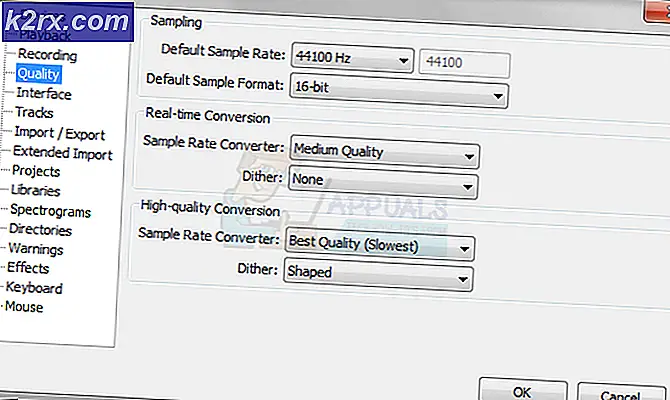


![[Fix] Feil ‘1720-SMART harddisk oppdager overhengende feil '](http://k2rx.com/img/101827/fix-error-1720-smart-hard-drive-detects-imminent-failure-101827.jpg)